Microsoft Teams DND når presentasjonen ikke fungerer? Her er hvorfor

For å fikse Microsoft Teams DND når presentasjonen ikke fungerer, sørg for at Teams-status er satt til Ikke forstyrr. Du kan også aktivere Focus Assist for det samme.
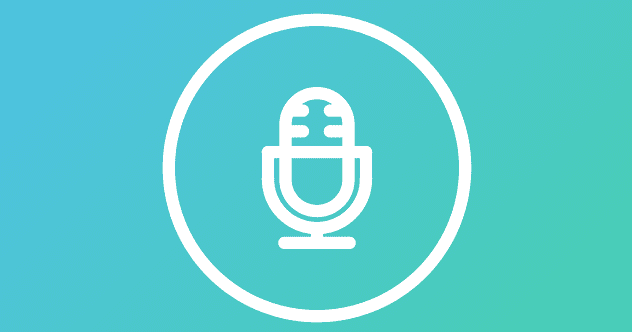
Mikrofonen din ser ofte ut til å ha en egen vilje under Microsoft Teams-møter. Det vil si at appen automatisk justerer mikrofonvolumet til 100 %. Dette problemet er enda mer irriterende hvis du har en mottakelig mikrofon som krever lav forsterkning.
La oss starte med å nekte Teams tillatelse til å kontrollere mikrofonen fullt ut.
Kopier-lim inn mmsys.cpl i søkefeltet i Windows og trykk Enter.
I lydvinduet klikker du på fanen Opptak .
Høyreklikk deretter på mikrofonen din og velg Egenskaper .
Under Eksklusiv modus fjerner du merket for alternativet som leser Tillat programmer å ta eksklusiv kontroll over denne enheten .
Koble fra mikrofonen og start datamaskinen på nytt. Sjekk om Teams fortsatt har full kontroll over mikrofonen din.

Mange Teams-brukere løste dette mikrofonproblemet ved hjelp av forskjellige lydadministrasjonsapper. Noen brukte VB-CABLE Virtual Audio Device, mens andre installerte Voicemeeter eller NVIDIA Voice-appen for bakgrunnsstøyfiltrering.
Begynn gjerne med hvilken som helst app du ønsker. Juster deretter innstillingene for å blokkere Teams fra å rote med volumet.
La oss for eksempel si at du bestemmer deg for å installere VB-CABLE Virtual Audio Device. Slik setter du opp verktøyet:
Last ned appen fra https://www.vb-audio.com/Cable/index.htm.
Trekk deretter ut og installer driveren for den virtuelle lydkabelen.
Start datamaskinen på nytt og gå til Lydinnstillinger .
Bruk følgende innstillinger:
Avspilling : Velg høyttalerne som standard.
Opptak : Velg din vanlige mikrofon som standard.
Opptak : Høyreklikk på mikrofonen og åpne mikrofonegenskaper. Gå til Lytt- fanen, og merk av for Lytt til denne enheten .  Velg den nye 'Cable Input'-enheten, og lagre innstillingene.
Velg den nye 'Cable Input'-enheten, og lagre innstillingene.
Gå deretter til Teams og velg Enheter . Velg den nye 'Cable Output' som mikrofoninngang.

For å presisere, ruter VB-CABLE Virtual Audio Device mikrofonlyden gjennom en virtuell kabel.
⇒ Rask tips : Hvis Xbox-spillappen kjører på datamaskinen din, lukk den. Mange brukere bekreftet at lukking av Xbox-spillappen reduserer frekvensen av mikrofonens automatiske justeringer.
Dette problemet med automatisk justering av mikrofonen har eksistert siden 2019. Mange brukere har lenge bedt Microsoft om å legge til et dedikert alternativ for å stoppe Teams fra å justere mikrofonen . Den gode nyheten er at Microsoft plasserte denne forespørselen på deres etterslep. Bekreftelsen kom i november 2020. Selskapet lovet å dele en oppdatering så snart en var tilgjengelig.
Vel, inntil Microsoft løser dette problemet permanent, bruk gjerne denne veiledningen for å få jobben gjort. Hvor lenge har du jobbet med dette problemet? Gi meg beskjed i kommentarene nedenfor.
For å fikse Microsoft Teams DND når presentasjonen ikke fungerer, sørg for at Teams-status er satt til Ikke forstyrr. Du kan også aktivere Focus Assist for det samme.
Hvis du eller medlemmer av kanalen din ikke kan se filer i Microsoft Teams, bør du vurdere å omorganisere mappene i SharePoint.
Hvis Microsoft Teams ikke vil slette filer, vent først litt lenger, tøm deretter bufferen og informasjonskapslene fra nettleseren, og gjenopprett en tidligere versjon.
Hvis du prøver å logge på Microsoft Teams og får en feilkode max_reload_exceeded, må du fikse AD FS URL-problemene dine, eller ganske enkelt bruke nettklienten.
For å fikse Microsoft Teams-krasj, sjekk først Teams-tjenestestatusen i Office 365-administrasjonspanelet, slett Microsoft Office-legitimasjonen eller slett Teams-bufferen.
Hvis du får Microsoft Teams-feilen, beklager vi – vi har fått et problem, oppdater appen og fortsett å lese for flere løsninger.
Microsoft Teams har nettopp fått noen nye funksjoner: Microsoft Whiteboard-integrasjon, tilpassede bakgrunner under videosamtaler og sikre private kanaler.
Løs problemet rundt Microsoft Teams nettleserversjoner som ikke støttes ved å holde programvare oppdatert, ved å bruke Incognito eller Android-appen.
Hvis du prøver å logge på Microsoft Teams, men får en feilkode caa7000a, bør du utføre en fullstendig avinstallering av programmet sammen med legitimasjon.
Får du Beklager, hadde problemer med å få feilmeldingen på den bærbare datamaskinen? Løs det ved å oppdatere brukerprofilen og bruke en annen app.
For å fikse Microsoft Teams feilkode 503, logg på via Microsoft Team Web Client , se etter serviceproblemer, fjern Credential Manager og kontakt support.
Hvis du ikke kan se bildefilene dine i Microsoft Teams, bør du vurdere å tømme nettleserens buffer eller endre nettleseren helt.
Når Microsoft Teams-status sitter fast på Ikke på kontoret, kan du fjerne Outlook-invitasjoner med Ikke på kontoret-status eller slette filen Settings.json.
For å fikse Microsoft Teams har det oppstått en feil i skriptet på denne siden, du må deaktivere tredjepartstjenester og slå av skriptfeilvarsler.
Hvis Microsoft Teams ikke vil koble til et møte, må du feilsøke Internett-tilkoblingen din og sørge for at ingen brannmurer blokkerer tilgangen.
Hvis Microsoft Teams ikke synkroniserer mellom desktop og mobil, ta en titt på disse testede løsningene som definitivt vil løse feilen.
For å fikse Microsoft Teams fil ukjent feil Logg av og start Teams på nytt, kontakt kundestøtte og nettsamfunn, åpne filer med online alternativ eller installer MT på nytt.
For å fikse Microsoft Teams dårlig forespørselsfeil Endre skrivebeskyttede anbefalte innstillinger, sjekk filkompatibiliteten Endre nettleseren eller tøm nettleserbufferen.
For å fikse et manglende problem med Microsoft Teams-tillegget for Outlook, sørg for at tillegget er aktivert i Outlook, så vel som i Microsoft Teams-møtets personverninnstillinger.
Leter du etter en måte å fikse ekko fra Microsoft Teams under møtesamtaler? Det kan hjelpe å bruke hodetelefoner eller deaktivere lydforbedringer.
Løs en Apple iTunes-feil som sier at filen iTunes Library.itl er låst, på en låst disk, eller at du ikke har skrivetillatelse for denne filen.
Finner du ikke ut hvordan du gjentar en sang eller spilleliste i Apple iTunes? Vi kunne heller ikke i begynnelsen. Her er noen detaljerte instruksjoner om hvordan det gjøres.
Hvordan lage moderne bilder ved å legge til avrundede hjørner i Paint.NET
Brukte du Delete for me på WhatsApp for å slette meldinger fra alle? Ingen bekymringer! Les dette for å lære angre Slett for meg på WhatsApp.
Slik slår du av de irriterende AVG-varslene som vises i nedre høyre hjørne av skjermen.
Når du bestemmer deg er du ferdig med Instagram-kontoen din og vil bli kvitt den. Her er en guide som hjelper deg å slette Instagram-kontoen din midlertidig eller permanent.
Hvis du har vært en Apple-bruker i mange år, kan du sikkert ha kommet over Finn min-appen som er installert på iPhone, iPad, Mac og andre enheter i Apples økosystem. Fin...
Google Photos Låst mappe: Trinn-for-trinn veiledning for å konfigurere, legge til bilder, flytte bilder og mer
Hva du bør vite Google Passkeys lar deg bruke ansikts- og fingeravtrykkgjenkjenning for å logge på Google-kontoen din. Adgangsnøkler kan opprettes ved å legge til en enhet du eier i Google-kontoen din og ...
Et bilde er verdt tusen ord. Men noen ganger må ord skrives ut eksplisitt for å legge vekt og forklare, eller bare for å gi arbeidet ditt en tittel. For de som jobber med Clipchamp, er dette...




![Microsoft Teams: Beklager - vi har fått et problem [fikset] Microsoft Teams: Beklager - vi har fått et problem [fikset]](https://blog.webtech360.com/resources3/images10/image-424-1008181952263.jpg)




![Microsoft Teams feilkode 503 [LØST] Microsoft Teams feilkode 503 [LØST]](https://blog.webtech360.com/resources3/images10/image-182-1008231237201.png)













